win7开机画面异常怎么办?解决win7开机画面不正常的方法 win7开机画面显示不全怎么办
更新时间:2024-12-09 15:08:18作者:yang
Win7开机画面异常可能是由于系统文件损坏、驱动问题或显示设置错误等原因造成的,解决方法可以尝试重新安装系统、更新驱动程序或调整显示设置。如果Win7开机画面显示不全,可以尝试调整屏幕分辨率或更换显示器接口。在遇到这种问题时,及时采取措施解决可以有效避免对电脑系统和用户体验造成更严重的影响。
解决方案步骤:
1、点击开始菜单找到附件,在附件中找到并右击“命令提示符”;
2、在弹出的下拉菜单中选中“以管理员身份运行”;
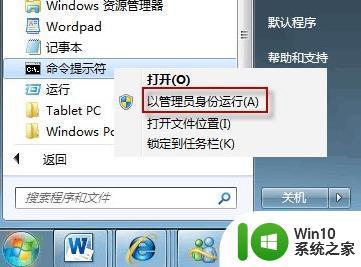
3、在弹出的界面中输入“bcdedit”,按回车键确认,检查windows启动管理器和windows启动加载器中的locale对应的语言是否与windows7系统语言一致;
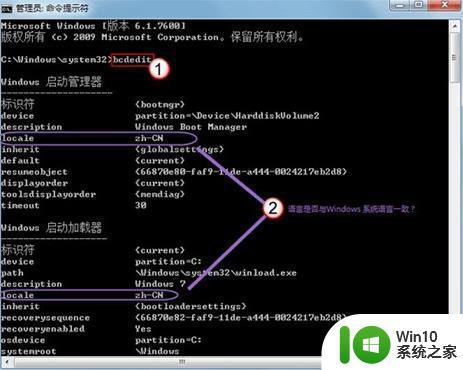
4、如果出现语言不一致,则接着输入下面命令:bcdedit /set {current} locale zh-CN。
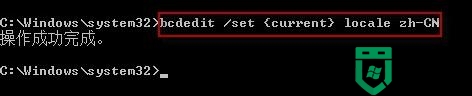
以上就是关于win7开机画面异常怎么办?解决win7开机画面不正常的方法的全部内容,有出现相同情况的用户就可以按照小编的方法了来解决了。
win7开机画面异常怎么办?解决win7开机画面不正常的方法 win7开机画面显示不全怎么办相关教程
- win7电脑有开机画面进去之后黑屏如何解决 win7进入动画后黑屏无法正常启动怎么办
- win7开机不显示桌面的解决方法 win7开机无法显示桌面怎么办
- 笔记本开机出现win7画面无限重启解决方法 笔记本开机出现win7画面无限重启怎么办
- 如何恢复win7默认开机画面 win7开机画面被更改如何恢复
- 为什么电脑关不了机总是停留在正在关机这个画面里用的是win7 如何解决win7电脑关机卡在正在关机画面的问题
- win如何设置开机画面 win7开机画面如何更改
- Win7开机画面就黑屏的解决技巧 Win7开机画面就黑屏怎么回事
- 笔记本win7电脑开机欢迎画面重启如何修复 笔记本win7电脑开机欢迎画面重启问题解决方法
- win7电脑突然死机画面静止怎么办 win7电脑画面静止死机原因和解决方法
- win7系统怎样关闭开机启动画面 win7系统如何取消开机启动画面
- win7桌面图标不正常的修复方法 win7桌面图标显示异常怎么办
- win7系统在哪里改开机动画 怎么更改win7开机动画
- window7电脑开机stop:c000021a{fata systemerror}蓝屏修复方法 Windows7电脑开机蓝屏stop c000021a错误修复方法
- win7访问共享文件夹记不住凭据如何解决 Windows 7 记住网络共享文件夹凭据设置方法
- win7重启提示Press Ctrl+Alt+Del to restart怎么办 Win7重启提示按下Ctrl Alt Del无法进入系统怎么办
- 笔记本win7无线适配器或访问点有问题解决方法 笔记本win7无线适配器无法连接网络解决方法
win7系统教程推荐
- 1 win7访问共享文件夹记不住凭据如何解决 Windows 7 记住网络共享文件夹凭据设置方法
- 2 笔记本win7无线适配器或访问点有问题解决方法 笔记本win7无线适配器无法连接网络解决方法
- 3 win7系统怎么取消开机密码?win7开机密码怎么取消 win7系统如何取消开机密码
- 4 win7 32位系统快速清理开始菜单中的程序使用记录的方法 如何清理win7 32位系统开始菜单中的程序使用记录
- 5 win7自动修复无法修复你的电脑的具体处理方法 win7自动修复无法修复的原因和解决方法
- 6 电脑显示屏不亮但是主机已开机win7如何修复 电脑显示屏黑屏但主机已开机怎么办win7
- 7 win7系统新建卷提示无法在此分配空间中创建新建卷如何修复 win7系统新建卷无法分配空间如何解决
- 8 一个意外的错误使你无法复制该文件win7的解决方案 win7文件复制失败怎么办
- 9 win7系统连接蓝牙耳机没声音怎么修复 win7系统连接蓝牙耳机无声音问题解决方法
- 10 win7系统键盘wasd和方向键调换了怎么办 win7系统键盘wasd和方向键调换后无法恢复
win7系统推荐
- 1 深度技术ghost win7 sp1 64位标准专业版下载v2023.12
- 2 风林火山ghost win7 64位标准精简版v2023.12
- 3 电脑公司ghost win7 64位纯净免激活版v2023.12
- 4 电脑公司ghost win7 sp1 32位中文旗舰版下载v2023.12
- 5 电脑公司ghost windows7 sp1 64位官方专业版下载v2023.12
- 6 电脑公司win7免激活旗舰版64位v2023.12
- 7 系统之家ghost win7 32位稳定精简版v2023.12
- 8 技术员联盟ghost win7 sp1 64位纯净专业版v2023.12
- 9 绿茶ghost win7 64位快速完整版v2023.12
- 10 番茄花园ghost win7 sp1 32位旗舰装机版v2023.12